Textové dokumenty vytvářené v textových procesorech mohou dosahovat značné délky, obsahovat stovky stran. Uživatelé mají možnost tyto dokumenty formátovat různými způsoby, jako je přidávání nadpisů, vytváření oddílů a kapitol, vkládání konců stránek a další. Avšak složité formátování, zvláště pokud nemáte dostatečné zkušenosti s konkrétním textovým editorem a jeho funkcemi, může vést k obtížím. Úprava tabulek, obrázků, obsahu, odsazení, odrážek, číslovaných seznamů a dalších prvků může v dokumentu zanechat prázdná místa a nežádoucí prázdné stránky.
Jak odstranit prázdnou stránku v Google Dokumentech
Prázdná stránka se může objevit jak na konci dokumentu, tak i uprostřed. Odstranění takové stránky bez narušení obsahu nebo formátování dokumentu není komplikované.
Odstranění prázdné stránky na konci dokumentu
Pokud potřebujete odstranit prázdnou stránku, která se nachází na samotném konci vašeho dokumentu v Google Dokumentech, postupujte podle těchto kroků:
Otevřete požadovaný dokument v Google Dokumentech.
Přejděte na konec dokumentu.
Klikněte myší na první řádek prázdné stránky.
Stiskněte klávesu Backspace na vaší klávesnici.
Prázdná stránka by měla být smazána.

Odstranění prázdné stránky uprostřed dokumentu – zalomení stránky
V Google Dokumentech máte možnost vkládat tzv. zalomení stránky. Tím vzniká prázdná stránka, která neobsahuje žádný textový obsah.
Klikněte na první řádek prázdné stránky.
Stiskněte klávesu Backspace na klávesnici.
Stránka by měla být odstraněna.
Odstranění prázdné stránky uprostřed dokumentu
Pokud se prázdná stránka nachází uprostřed dokumentu, ale nevznikla použitím zalomení stránky, postup odstranění je mírně odlišný.
Přejděte na prázdnou stránku v dokumentu v Google Dokumentech.
Klikněte myší na první řádek prázdné stránky a kurzorem táhněte až na konec stránky.
Uvidíte vybrané prázdné řádky.
Stiskněte klávesu Delete na klávesnici.
Opakujte, dokud neodstraníte všechny prázdné řádky.
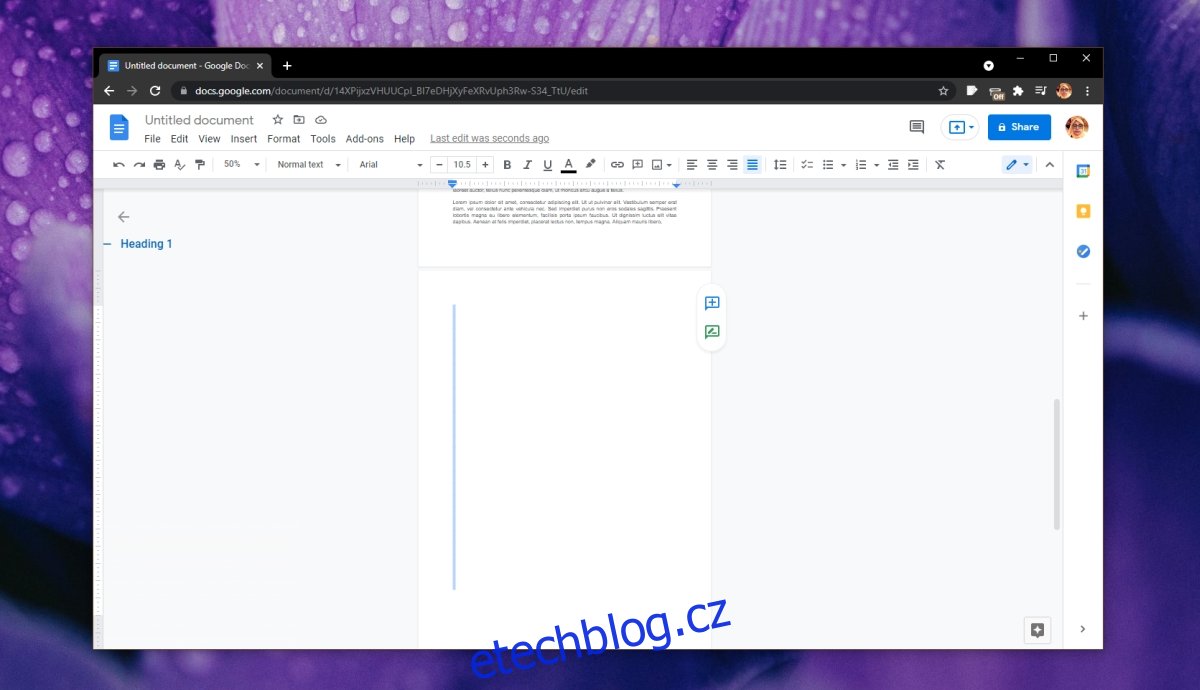
Alternativní, i když zdlouhavější, metoda pro odstranění prázdné stránky uprostřed dokumentu:
Klikněte myší na poslední řádek prázdné stránky.
Opakovaně stiskněte klávesu Backspace, dokud prázdné místo i celá stránka nezmizí.
Závěr
Různé textové procesory se chovají odlišně. Uživatelé Microsoft Wordu jsou zvyklí, že prázdnou stránku odstraní stisknutím klávesy Delete, pokud se kurzor nachází na konci stránky, která předchází prázdné stránce. Nicméně Google Dokumenty tuto konvenci nesdílí, a ani mnoho jiných textových procesorů ji nepoužívá. Pokud používáte jiný textový editor než Google Dokumenty nebo Microsoft Word, vyzkoušejte jednu z výše uvedených metod. Jedna z nich by měla fungovat.